Amazonで
Amazonが販売元の商品を
検索する方法
PR

日々のお買い物にとっても助かるAmazon!
一言にAmazonといっても、実際はAmazon
が販売元となっている商品と、他の出品者が販売している商品とが混在しています。
大手メーカーなどでは出張店舗として、本家のショップが出店していることもありますが、よく分からない業者や、海外からの出品者も多いですよね。
Amazonが販売元となっている商品と他の出品者が販売している商品とでは、同じ商品でも返品や返金の手続きや、アフターサービスに違いがあることもあります。
同じ商品を購入するなら、Amazonから購入する方が安心! と感じることもあるのではないでしょうか。
ということで!
ここでは、スマホからカンタンにできる、Amazonで「Amazonが販売元の商品」を検索する方法をまとめてみました。
Amazonが販売元の商品を
検索する方法
Amazonにサインイン(ログイン)していないと「並び替え・絞り込み」できないといった情報もあるので、すでにAmazon
にサインインしている前提で見ていきますね。
また、Amazonの仕様で、Amazonのオススメ商品、ベストセラー商品、閲覧履歴に基づくオススメ商品などは除外できないようです。
検索したときに対象の商品がない、少なすぎる場合なども上手く表示されないことがあるので、ちょっと見てみるか~とあまり期待せずに調べるくらいが丁度いいかも知れません。
さて、ここで見ていくAmazonが販売元の商品を探す方法は、ページURLに「コマンド」と呼ばれる文字列をちょい足しする方法です。
早速、ちょい足しコマンドを使う手順を見ていきましょう!
①Amazonで欲しいものを検索!
まずは、Amazonにアクセス!
普通に欲しいものを検索します。
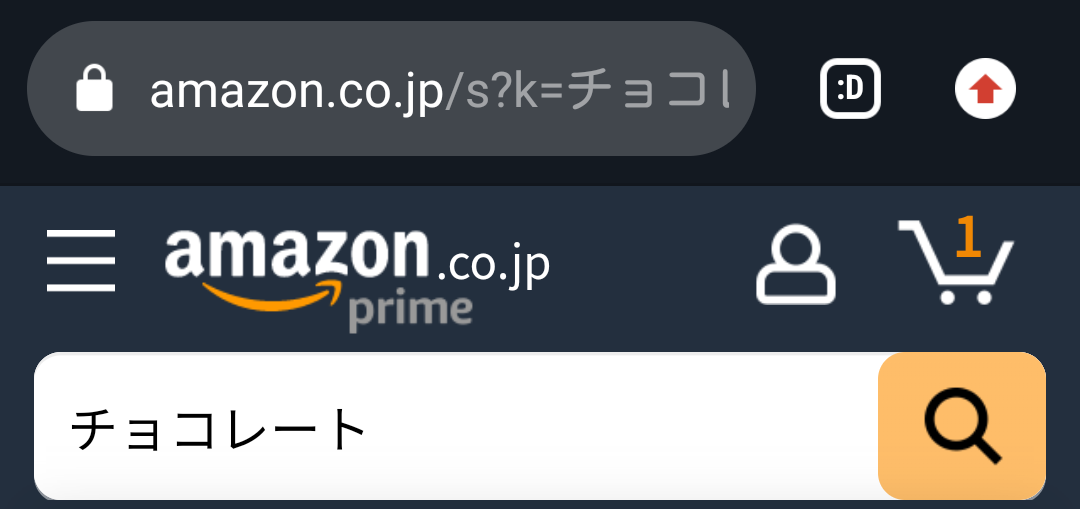
©Amazon.com
②URLにコマンドを付け足し!
私は普段Chromeブラウザを使っているので、ここではChromeでの手順を見ていきます。
他のブラウザでも、たぶん大差はない……、はず。
Amazonの検索結果が出たら、ブラウザのアドレスバーをタップ。
画面上の「amazon.co.jp/~」と出ているところですね。
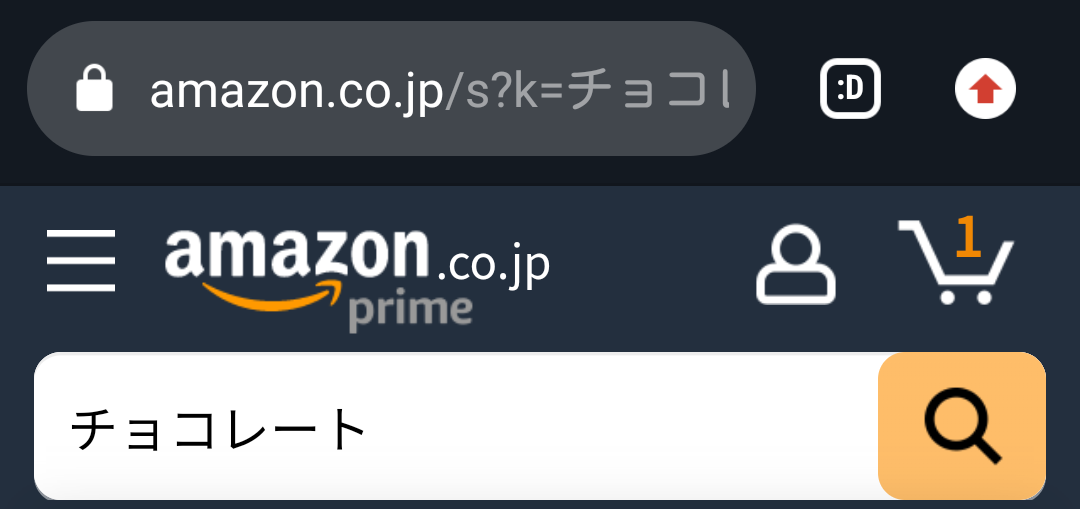
©Amazon.com
ブラウザ画面になるので、えんぴつアイコンをタップ。
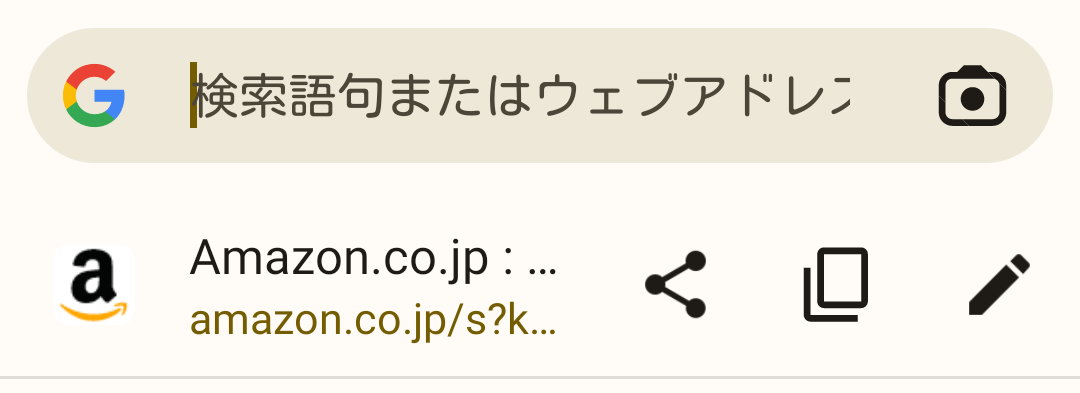
©Google LLC,Amazon.com
ページURLが出てくるので、一番後ろにコマンドを付け足します。

©Google LLC,Amazon.com
「Amazonが販売元の商品」に絞り込むコマンドは
「&emi=AN1VRQENFRJN5」です。
これをURLの後ろにコピペします。
ぱっと見ても意味の分からない文字列なのでコピペを強く推奨ですが、直打ちするときは入力間違いにご注意を!
③検索を実行する
そして、画面キーボードの「→」などをタップして実行!
これだけ♪
Amazonで検索→コマンドを付け足し→実行、という手順ですね!
Amazonが販売元の商品を
検索する方法 余談
ということで、ここまで
Amazonで「Amazonが販売元の商品」を検索する方法を見てきました!
Amazonでは、Amazonが販売元の商品も多いですが、Amazonが販売元として取扱っていない商品も多いです。
調べても出てこない時は、今は取り扱ってないんだな、と受け流すくらいが丁度いいかも知れません。
思い立ったら、気軽に検索してみましょう!
また、「Amazonで役立つ!コマンド一覧」記事では「レビュー評価の高い順で表示する」「割引商品を優先して表示する」など、Amazonで使えるベンリなコマンドを一覧でまとめています。
よかったら覗いてみてくださいね♪









